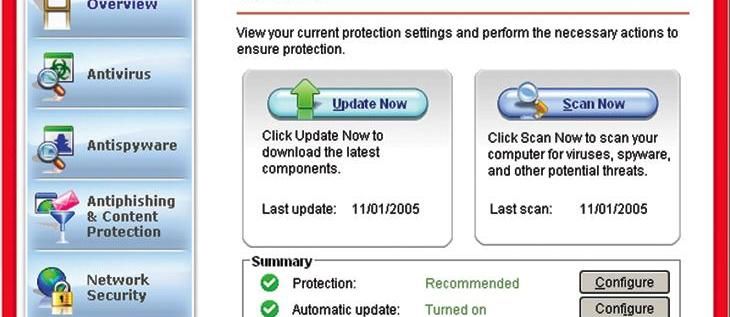com accelerar els jocs de vapor
Estàs cansat d'aplicacions de tercers que comprimeixin les fotos que estàs intentant enviar per correu electrònic? Tot i que el missatge pot semblar bé pel vostre costat, l'aplicació ha comprimit els vostres fitxers i el destinatari està rebent imatges de baixa qualitat. Afortunadament, podeu enviar fotos per correu electrònic des del vostre dispositiu iPhone o Android i compartir-les sense preocupar-vos de la compressió d'imatges.

Segueix llegint per saber-ne més.
Com enviar fotos per correu electrònic des d'un dispositiu Android
En lloc d'enviar una foto a través d'una aplicació i degradar-ne la qualitat, podeu enviar-la per correu electrònic des del vostre telèfon Android i assegurar-vos que es mantingui nítida i clara. Aquí teniu el que heu de fer:
- Obriu la Galeria de fotos al vostre dispositiu i localitzeu la imatge que voleu enviar.

- Seleccioneu el petit botó 'Comparteix' a la part inferior esquerra de la pantalla per veure els vostres comptes digitals.

- Seleccioneu el vostre compte de correu electrònic de la llista d'opcions.

- La nova pantalla mostrarà les fotos emmagatzemades al dispositiu.
- Toqueu 'Següent' per seguir endavant.
- Introduïu l'adreça de correu electrònic del destinatari a la finestra de correu electrònic.

- Premeu 'Envia' a la part superior dreta de la finestra.

També podeu enviar diverses fotos des de la vostra galeria. El procés és relativament ràpid i fàcil.
- Obriu la galeria de fotos del vostre telèfon intel·ligent i toqueu una foto que vulgueu enviar.

- Feu clic al botó 'Comparteix' a la part inferior dreta per veure els comptes digitals associats al vostre dispositiu.

- Toqueu el vostre compte de correu electrònic i les fotos desades al telèfon apareixeran en una finestra nova.

- Passeu per les imatges i seleccioneu les que voleu adjuntar al correu electrònic.
- Quan estigueu preparat per continuar, premeu el botó 'Següent'.
- Escriviu l'adreça de correu electrònic del destinatari al camp corresponent.

- Toqueu 'Enviar'.

Si teniu problemes per localitzar fotos específiques, és possible que no les hàgiu fet amb la càmera del telèfon, per això no són a la vostra galeria. És probable que el vostre telèfon hagi emmagatzemat les fotos i els fitxers descarregats rebuts mitjançant Bluetooth a la carpeta DCIM.
Com enviar fotos per correu electrònic des d'un iPhone
El vostre iPhone pot fer fotos d'alta qualitat i podeu compartir-les amb amics i familiars enviant-los un correu electrònic amb només uns quants clics.
A continuació, es mostra com podeu enviar una foto per correu electrònic des del vostre iPhone:
- Toqueu la icona de flor de colors per iniciar l'aplicació Foto.

- Premeu 'Selecciona' a la part superior dreta de la pantalla i trieu la foto que voleu enviar. (Si no podeu veure 'Selecciona', toqueu la imatge per veure les opcions disponibles.)

- Trieu la icona de compartir a l'extrem inferior esquerre de la pantalla i feu clic a 'Envia fotos per correu electrònic'. (Depenent del model del vostre dispositiu, és possible que hàgiu de seleccionar 'Següent' abans de prémer 'Correu').

- Afegiu l'adreça del destinatari al camp 'A:'.

- Després de crear el cos del vostre correu electrònic, premeu 'Envia' a la part superior dreta de la finestra.

Adjuntar diverses fotos a un correu electrònic en un iPhone és senzill i us permet compartir els vostres records amb altres persones en alta resolució. Seguiu els passos següents per fer-ho:
- Premeu la icona multicolor semblant a una flor per obrir l'aplicació Foto.

- Toqueu 'Selecciona' a l'extrem superior dret de l'aplicació i feu clic a les fotos que voleu enviar.

- Trieu el botó de compartir a la part inferior esquerra i premeu 'Envia fotos per correu electrònic'. (En alguns models d'iPhone, és possible que hàgiu de tocar 'Següent' abans de fer clic a 'Correu').

- Construeix el teu correu electrònic i introdueix el contacte al camp 'Per a:'.

- Quan estigueu satisfet amb el missatge, premeu 'Enviar' a la part superior dreta.

En alguns iPhones, és possible que l'opció 'Selecciona' no aparegui. Això és el que heu de fer en aquests casos:
- Feu clic a la icona de la flor per obrir l'aplicació Foto.

- Toqueu la foto que voleu enviar i premeu la icona de compartir a la part inferior esquerra de la pantalla.

- Seleccioneu l'opció 'Enviar fotos per correu electrònic'. (En alguns models d'iPhone, heu de tocar 'Següent' abans de fer clic a 'Correu).
- Repetiu el procés anterior fins que hàgiu seleccionat totes les fotos que voleu enviar per correu electrònic.
- Ompliu el correu electrònic i afegiu l'adreça del destinatari al camp 'A:'.

- Premeu 'Enviar'.

Envieu fotos d'alta qualitat amb facilitat
No cal que baixeu aplicacions que consumeixen la bateria per enviar fotos sense danyar-ne la qualitat. En canvi, podeu confiar en el vostre iPhone o dispositiu Android de confiança i adjuntar ràpidament les vostres fotos en un correu electrònic. Afegir diversos fitxers al missatge és senzill, de manera que no hauràs de perdre temps enviant diversos correus electrònics per lliurar les teves imatges.
Has enviat fotos per correu electrònic des del teu dispositiu Android o iPhone abans? Quin dels mètodes anteriors va utilitzar? Feu-nos-ho saber a la secció de comentaris a continuació.